Stellar Repair för Outlook
Miscellanea / / October 30, 2021
När det gäller PST (Personal Storage Table) är det ett filformat för Microsoft-program för att spara filer till lokal lagring på din Windows-dator som kalenderhändelser, kontakter, e-postmeddelanden etc inklusive Windows Meddelanden och Microsoft Outlook. Men om du har problem med din PST-fil kan du kolla in den här recensionen på Stellar Repair for Outlook – Bäst i klassen PST Repair Tool.
Genom att spara filer i PST-format på din dator från e-postservern är det alltid en bättre idé att ha en säkerhetskopia av dessa filer samt att hålla din Outlook uppdaterad. Men den har också några brister och ett av huvudproblemen med PST-filen är att de oväntat lätt blir skadade. Det betyder att även ett litet fel kan skada PST-filen och att den blir otillgänglig oavsett hur viktig den är.
Därför är det ganska nödvändigt för användarna att hålla dem säkra och alltid tillgängliga genom att reparera de skadade PST-filerna. Det är därför Stellar Repair for Outlook (Outlook PST reparationsverktyg) är en av de mest kraftfulla och lättanvända reparationsprogramvaran som körs på Windows och reparerar/återställer skadade PST-filer och enkelt bygger om dem till deras ursprungliga ursprungliga tillstånd. Det här verktyget stöder Outlook 2019, 2016, 2013 och äldre versioner och fungerar exakt.

Sidans innehåll
- Stellar Repair for Outlook – Bäst i klassen PST Repair Tool
-
Stellar Repair för Outlook-funktioner
- Reparerar korrupt eller skadad Outlook PST-fil
- Förhandsgranskar Outlook Mailbox Data Post Repairing
- Återställ raderade e-postmeddelanden och Outlook-postlådeobjekt
- Reparera PST-filen när det passar dig
- Split & Compact Outlook PST-fil [Technician Edition]
- Exportera PST till Office 365 [Technician Edition]
- Språk som stöds:
- Systemkrav:
- Installation och steg att använda
- Prissättning
- Slutsats
Stellar Repair for Outlook – Bäst i klassen PST Repair Tool
Det är värt att nämna att Microsoft Outlook erbjuder ett gratis PST-reparationsverktyg som heter 'Inbox Repair Tool' som också är känt som Scanpst.exe men det fungerar inte exakt och kan inte reparera alla fel i din PST-fil. Här kommer Stellar Repair for Outlook-verktyget till nytta eftersom det fixar alla skadade PST-filer utan eftertanke.
Om du vill veta mer om detta kraftfulla verktyg, kolla in den här fullständiga recensionen så kommer vi att ge dig hur du använder det också. Så, utan att slösa mer tid, låt oss börja.
Stellar Repair för Outlook-funktioner
Låt oss ta en snabb titt på några av de markerade funktionerna i det här verktyget som du alltid letar efter.
Reparerar korrupt eller skadad Outlook PST-fil
Detta verktyg kan enkelt reparera enormt skadade eller skadade Outlook PST-filer på nolltid på grund av dess djupa integration och exakta natur. Det reparerar enkelt stora PST-filer vilket är bättre än scanpst.exe eftersom Outlooks standardreparationsverktyg fryser mycket när du reparerar en stor PST-fil eller ändrar de reparerade Outlook Mailbox-data. Medan Stellar reparationsverktyget körs utan några begränsningar och tekniska problem.
Förhandsgranskar Outlook Mailbox Data Post Repairing
När du har reparerat PST-filen visar programvaran dig en förhandsgranskning av den reparerade Outlook PST-datafilen med alla dess objekt i ett förhandsgranskningsfönster så att du kan ta en titt ordentligt innan du sparar dem. Du kan kolla in alla objekt, e-postbrödtext, kontakter, kalenderhändelser, hyperlänkar etc från förhandsgranskningsläget.
Återställ raderade e-postmeddelanden och Outlook-postlådeobjekt
Den här programvaran skannar PST-filen "Återställ raderade e-postmeddelanden och annan Outlook-postlåda"-data som tidigare raderades. Det är ett kraftfullt verktyg som återställer även de e-postobjekt som raderades före korruptionen av PST-filen. Programvaran visar en förhandsvisning av de raderade Outlook-postlådeobjekten efter att reparationsprocessen är klar.
Annonser
Reparera PST-filen när det passar dig
När skanningsprocessen är klar hjälper verktyget dig att reparera PST-filen genom att bara trycka på alternativet "Reparera". Verktyget reparerar enkelt den skadade PST-filen och låter dig spara den skannade informationen i DAT-filformatet. Du kan sedan ladda DAT-filen i programvaran och försöka reparera PST-filen och återställningsprocessen utan att behöva skanna PST-filen igen. Det hjälper också att reparera uppgifter i två olika steg vid olika tidpunkter.
Split & Compact Outlook PST-fil [Technician Edition]
Tja, förutom att reparera kan du också använda verktyget Stellar Repair for Outlook för att dela och komprimera Outlook PST-filer om du har Technician Edition av programvaran. Uppdelning och komprimering av Outlook PST-filer hjälper till att optimera Outlook-prestanda, öka hanterbarheten och minskar risken för korruption på grund av den större PST-filstorleken.
Exportera PST till Office 365 [Technician Edition]
Technician Edition av programvaran kan också enkelt exportera PST-filen till Office 365. Det är en annan användbar funktion om du använder e-postmolnet och behöver exportera postförsändelserna från din PST-fil till Office 365.
Annonser
Språk som stöds:
Verktyget erbjuder ett par språkstöd för användarna som engelska, tyska, franska, italienska, spanska, etc.
Systemkrav:
Det kräver en Intel-kompatibel (x86, x64) processor som körs på operativsystemet Windows 10, 8.1, 8, 7 med minst 4 GB RAM och 250 MB lagringsutrymme för att installera programvaran på din dator. Så när det gäller systemkraven är det här verktyget väldigt lätt och kräver inte högre konfiguration.
Installation och steg att använda
Ladda bara ner verktyget från den officiella Stellarinfo-webbplatsen gratis på din Windows-dator. Du kan också köpa Professional eller Technician eller Toolkit-paketet enligt din användning och preferenser. Uppenbarligen har de betalda planerna fler reparerande PST-filer, inga filstorleksbegränsningar, gratis teknisk support 24/6 och mer.
Så efter att ha laddat ner verktyget på din dator klickar du bara på det > Om du uppmanas av UAC, klicka på Ja för att köra det som en administratör > Följ sedan instruktionerna på skärmen för att slutföra installationsprocessen precis som andra Windows-program vad som helst. Det är verkligen lätt att installera utan ytterligare konfiguration krävs.
- När du framgångsrikt har installerat Stellar Repair for Outlook-verktyget på din Windows-dator, starta det.
- Klicka på Bläddra eller så kan du använda Hitta alternativet för att hitta och välja PST-filen som du vill reparera.
- Denna programvara kommer automatiskt att upptäcka platsen för PST-filen när den öppnas på standardplatsen.
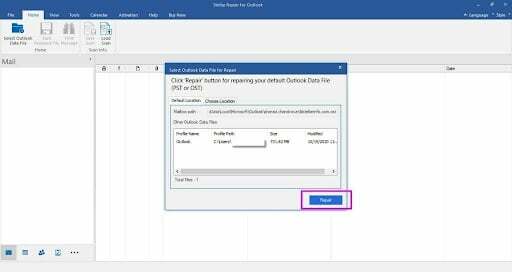
- Klicka på Reparera knappen och vänta ett tag för att helt reparera den skadade eller skadade PST-filen som du har valt. [Reparationstiden beror också på den skadade PST-filstorleken och mängden e-postmeddelanden som sparats i den]
- När PST-filen har reparerats visas den på instrumentpanelen. Här kan du välja vilken fil som helst för att se förhandsgranskningen.
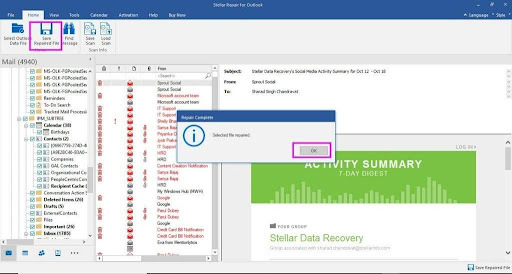
- Därefter kan du klicka på Spara reparerad fil för att spara den på din dator. Se till att välja en annan plats för att spara filen.
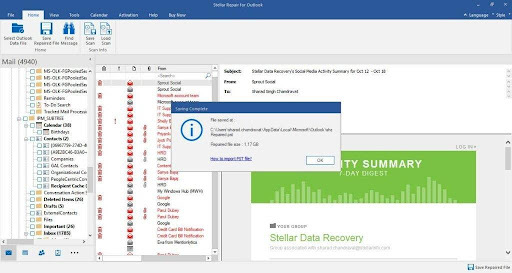
Notera: Spara INTE den reparerade filen på samma plats där den skadade filen lagrades tidigare. Det kan skriva över den tidigare filen i vissa scenarier.
- Slutligen kan du importera den sparade reparerade PST-filen till din Outlook för att se dess innehåll.
- Njut av!
För ytterligare information om installation eller användning av det här verktyget kan du kolla in Användarmanual Guide här.
Prissättning
När du skriver den här artikeln kan du få Stellar Repair for Outlook-verktyget till ett rabatterat pris. Professional-versionen kommer att kosta $99 och teknikerversionen $249. Medan Toolkit-versionen kommer att kosta $299 och alla tre planerna har livstidslicens.
Slutsats
Om du är en av de aktiva Outlook-användarna för ditt företag eller yrke eller för dina kunder och möter skadade eller problem med skadade PST-filer ganska ofta så finns det inget bättre alternativ än Stellar Repair for Outlook (Outlook PST Repair) verktyg. Det kommer inte bara att reparera PST-filer utan också dela upp och komprimera dem om du använder tekniker- eller Toolkit-planen. Under tiden, om du vill ge det ett försök kan du också ta den kostnadsfria testversionen.



![[Hot Deal] Bästa PC-speltillbehör att köpa](/f/bd869cc1680aeed145db6abca6a41ba0.jpg?width=288&height=384)